
Учет движения основных средств в ОАО Сургутнефтегаз
.pdf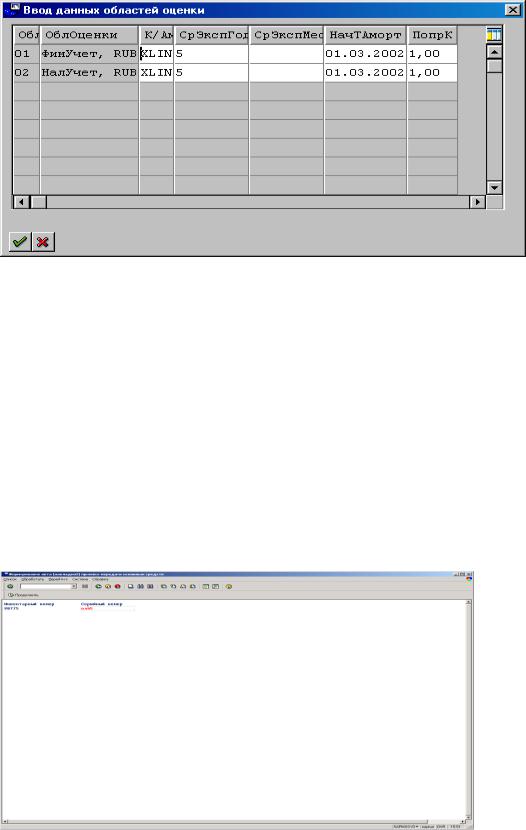
СПБГУАП группа 4736 https://new.guap.ru/i03/contacts
Рис. 12
При необходимости можно изменить: Срок эксплуатации в годах и месяцах, Начало Типовой Амортизации для области оценки 02 – Налоговый Учет; Поправочный коэффициент.
После чего нажмите  - Enter.
- Enter.
Появится экран на котором вы можете указать заводские номера приходуемых основных средств и нажмите кнопку  (рис. 13):
(рис. 13):
Рис. 13
.
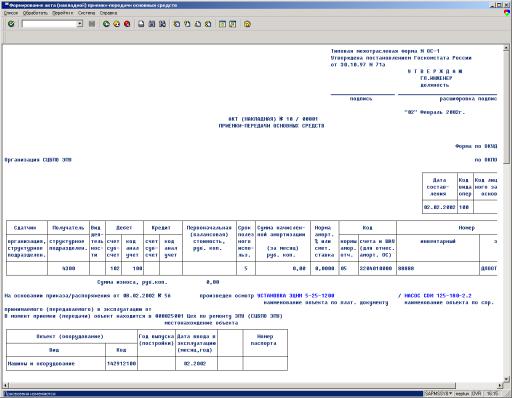
СПБГУАП группа 4736 https://new.guap.ru/i03/contacts
В системе сформируется и выйдет на экран акт приемки-передачи ОС-
1(рис. 14), нажмите кнопку  для печати.
для печати.
Рис. 14
Чтобы вернуться на первый экран нажмите на кнопку возврата  .
.
В результате формирования акта, в системе создастся основная запись основного средства, на которое бухгалтер затем проведет стоимость на основании финансового документа, поступившего из банка. Таким образом в системе ведется первичный учет поступления основных средств на предприятии.
3.3.2 Заявка на создание наименования основного средства в СНОС
В системе R/3 для более совершенного учета все основные средства приведены к единому справочнику наименований ОС (СНОС), которым пользуются на всех подразделениях ОАО «СНГ». При поступлении нового наименования или наименования несколько отличающегося от существующих
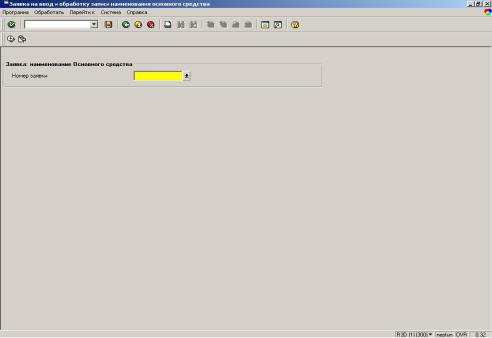
СПБГУАП группа 4736 https://new.guap.ru/i03/contacts
в системе какими-либо техническими характеристиками, в СНОС заносится запись этого основного средства со всеми присущими только ему характеристиками (ОКОФ, шифр норм амортизационных отчислений, срок полезного использования и т.д.).
Заявка на создание наименования основного средства в этом справочнике проходит несколько стадий – создания, подтверждения (на структурном предприятии-заявителе), утверждения (в аппарате ОАО «СНГ»),
и наконец, ввода наименования в справочник.
Чтобы создать заявку, пользователю необходимо вернуться в основное меню с названием «Материально-ответственное лицо ОС, НМА и МБП в эксплуатации». После чего в поле находящемся в верхнем левом углу экрана необходимо ввести системное название программы ZAYV_ZNOS.
После чего нажать на кнопку  или Enter.
или Enter.
На появившемся экране (рис. 15), в поле «Номер заявки» ничего не указывать и нажать на кнопку  .
.
Рис. 15
и
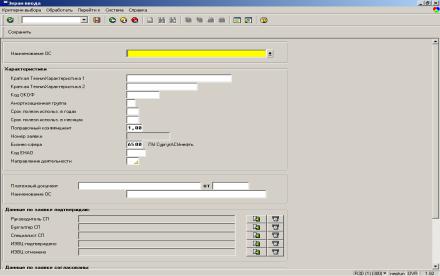
СПБГУАП группа 4736 https://new.guap.ru/i03/contacts
После чего выйдет селекционный экран на котором нужно заполнить пустые поля (рис. 16):
Рис. 16
Наименование ОС – наименование, которое вы хотите добавить в справочник наименований основных средств, наименование не должно превышать пятьдесят символов;
Краткая техническая характеристика 1 и 2 – вам необходимо указать краткую техническую характеристику соответствующую данному наименованию, на это системой отводиться пятьдесят символов, тридцать в первой строке и двадцать во второй.
Данные ограничения обусловлены спецификой системы.
ОКОФ – выберите из справочника соответствующий ОКОФ;
Поправочный коэффициент – укажите значение поправочного коэффициента;
Затем нажмите на кнопку с надписью «Сохранить», после чего автоматически заполниться поле «Номер заявки» (рис. 17), система сама присваивает следующий по порядку номер заявки, что позволяет избежать задвоения номеров.
и
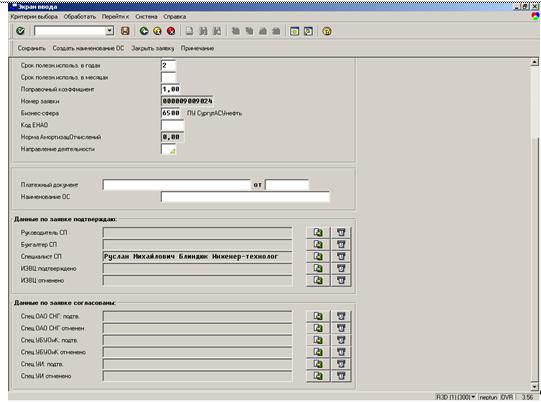
СПБГУАП группа 4736 https://new.guap.ru/i03/contacts
Рис. 17
Так же происходит проверка на существование заявки с теми же характеристиками, а также на наличие данного наименования в справочнике.
После сохранения заявки заполняется поле «Специалист СП», значения для этого поля автоматически берутся из собственных данных пользователя, что позволяет точно определить, кто создал заявку. Затем нажав на крайнюю правую кнопку в этой же строке пользователь может отослать сообщение бухгалтеру для проверки на правильность заполнения данных.
Для этого пользователю достаточно в поле «Получатель» выбрать или указать адресата (текст письма система формирует сама), поставить галочку в поле «Экспресс» и нажать на крайнюю кнопку с изображением конверта (рис.
18).

СПБГУАП группа 4736 https://new.guap.ru/i03/contacts
Рис. 18
После чего при входе в систему бухгалтер получит сообщении о наличии не прочтенной почты (рис. 19).
Рис. 19
СПБГУАП группа 4736 https://new.guap.ru/i03/contacts
Затем он обязан просмотреть заявку (имя программы - ZAYV_ZNOS)
согласно номеру, указанному в письме и если у него не возникнет вопросов утвердить данную заявку, он утверждает ее. Затем заявка аналогично пересылается руководителю структурного подразделения, после чего руководитель проделывает действия аналогичные бухгалтеру и ставит свою метку утверждения.
Далее заявка отправляется специалисту ИЭВЦ, который делает свои отметки, проверяет стандарт заполнения заявок и пересылает заявку специалисту аппарата управления ОАО «СНГ» по направлению деятельности,
который также проверяет необходимость введения нового наименования,
правильность заполнения данных, проставляет код амортизационной группы и пересылает данную заявку специалисту отдела управления бухгалтерского учета, отчетности и контроля. Последний проверяет правильность отнесения объекта основным средствам согласно требованиям нормативных документов по бухгалтерскому учету основных средств.
Последним заявку проверяет специалист управления имущества:
Проверяется достаточность сведений об объекте в технической характеристике, соответствие предлагаемого наименования проектно-
технической документации на данный объект.
После чего заявка возвращается специалисту ИЭВЦ, который создает данное наименование и сообщает о выполнении заявки специалисту,
создавшему данную заявку.
3.3.3 Внутреннее перемещение основных средств между материально-ответственными лицами (СНГ-ОС1)
Акт приемки-передачи ОС-1:
Применяется при передаче основных средств от одного материально-
ответственного лица другому.
Для формирования акта пользователю на экране под названием
«Материально-ответственное лицо ОС, НМА и МБП в эксплуатации»
СПБГУАП группа 4736 https://new.guap.ru/i03/contacts
необходимо выбрать в меню «Печать актов по ОС» пункт «Акт приемки-
передачи ОС-1».
На появившемся экране необходимо заполнить пустые поля (рис.27). Для более легкого заполнения полей программой предусмотрены различные критерии выбора данных и справочники.
БЕ – балансовая единица «SNG» (справочник) (обязательное); Бизнес-сфера – код бизнес-сферы (справочник) (обязательное); Область оценки – по умолчанию 01 (справочник) (обязательное); Дата составления – дата составления акта (обязательное); Финансовый год – текущий финансовый год (обязательное); Сдатчик (обязательное):
Табельный номер – табельный номер подотчетника (вызов справочника) Внутренний заказ – код предприятия-арендатора ОС (вызов
справочника) (используется в «ПУ СургутАСУнефть»); Получатель (обязательное):
Табельный номер – табельный номер нового подотчетника (вызов справочника)
Внутренний заказ – код предприятия-арендатора ОС (вызов справочника) (используется в «ПУ СургутАСУнефть»)
МВЗ Получателя – проставить МВЗ нового подотчетника (вызов справочника);
Сторонняя организация, Доверенность, Принял – дополнительные поля (используется в «ПУ СургутАСУнефть»);
Местоположение ОС – новое местоположение ОС (справочник) (обязательное);
ИТК получателя, Форма по ОКПО, Приказ/распоряжение от, №, Основное средство, Вид движения, Основание перемещения, остальные поля носят информационный характер и являются необязательными.
Флаг «Не создавать (не изменять) ОС» позволяет формировать акт без создания основной записи ОС.

СПБГУАП группа 4736 https://new.guap.ru/i03/contacts
Если акт (накладную) требуется распечатать повторно, нажать кнопку  и выбрать требуемый номер акта (накладной).
и выбрать требуемый номер акта (накладной).
Рис. 20
Для более удобного использования данных форм были разработаны варианты заполнения актов. Пример заполнения селекционного экрана можно сохранить как вариант и использовать в дальнейшем, т.е. все данные внесенные в поля сохраняться и будут использоваться при формировании следующих актов. Для этого, после заполнения всех необходимых полей в Главном меню выбрать Перейти К Варианты Сохранить как вариант
(рис. 21)

СПБГУАП группа 4736 https://new.guap.ru/i03/contacts
Рис. 21
Появиться экран (рис. 22), проставить флажок в поле «Вариант для всех экранов выбора» и нажать на кнопку «Дальше», на экране (рис. 24) заполнить поля: Имя варианта и Значение.
Рис. 22
